Lær at lave rustninger i Minecraft og bliv uovervindelig
Hvordan laver man rustninger i Minecraft? Minecraft er et populært sandkassespil, der giver spillerne mulighed for at udforske og skabe deres egen …
Læs artikel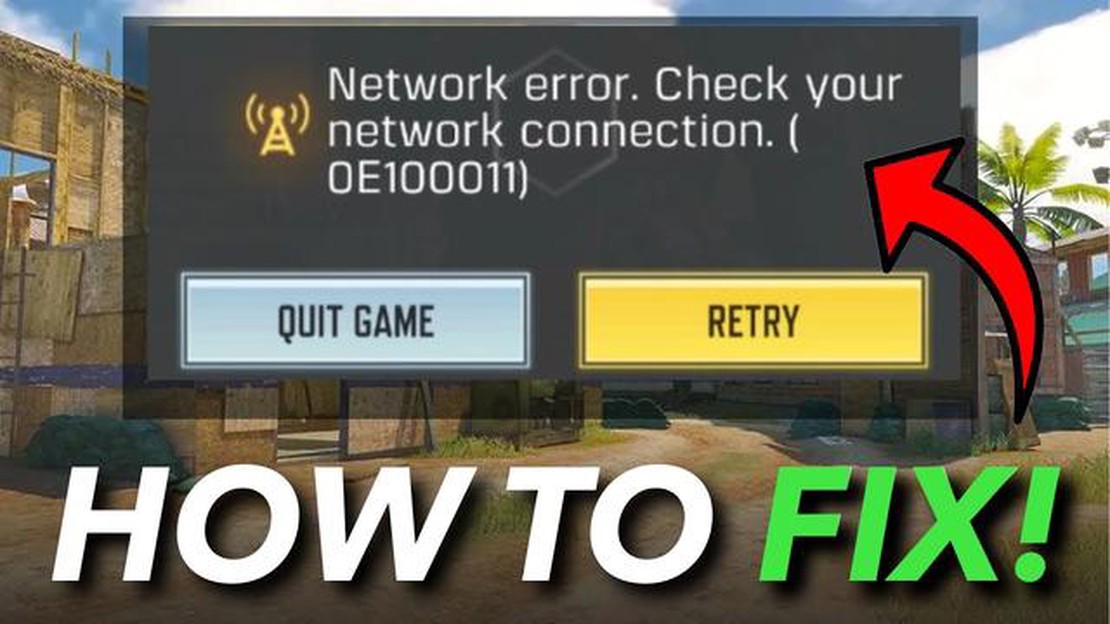
Hvis du er en ivrig spiller af Call of Duty Mobile og er stødt på den frustrerende forbindelsesfejl, er du ikke alene. Dette almindelige problem kan være forårsaget af en række faktorer, herunder netværksproblemer, serverproblemer eller endda enhedsspecifikke fejl. Men der er ingen grund til bekymring. I denne fejlfindingsguide gennemgår vi nogle trin, der kan hjælpe dig med at løse Call of Duty Mobile-forbindelsesfejlen og få dig tilbage i spillet på ingen tid.
Den første ting, du skal tjekke, når du oplever en forbindelsesfejl i Call of Duty Mobile, er din netværksforbindelse. Sørg for, at du har en stabil internetforbindelse, og at dit Wi-Fi eller mobildata fungerer korrekt. Du kan prøve at genstarte din router eller skifte til et andet netværk, hvis det er muligt. Derudover kan det være en god idé at deaktivere eventuelle VPN- eller proxy-tjenester, som du bruger, da de nogle gange kan forstyrre spillets forbindelse.
Hvis din netværksforbindelse ikke er problemet, er næste skridt at tjekke Call of Duty Mobiles serverstatus. Nogle gange kan spillets servere være under vedligeholdelse eller opleve høj trafik, hvilket forårsager forbindelsesproblemer. Du kan besøge den officielle Call of Duty Mobile-hjemmeside eller tjekke sociale medier for at se, om der er rapporteret om serverafbrydelser eller problemer. Hvis det er tilfældet, er det eneste, du kan gøre, at vente på, at problemet bliver løst på serversiden.
Et andet fejlfindingstrin, du kan tage, er at rydde cachen i Call of Duty Mobile-appen. Over tid kan appens cache akkumulere midlertidige filer og data, som kan forårsage performanceproblemer. Ved at rydde cachen kan du opdatere appen og potentielt rette eventuelle forbindelsesfejl. For at gøre dette skal du gå til indstillingerne på din enhed, finde afsnittet “Apps” eller “Application Manager”, finde Call of Duty Mobile-appen og rydde dens cache. Det kan også hjælpe at genstarte din enhed efter at have tømt cachen.
Husk at holde din Call of Duty Mobile-app og din enheds operativsystem opdateret. Udviklere udgiver ofte opdateringer for at rette fejl og forbedre ydeevnen, så hvis du sørger for at have den nyeste version installeret, kan det hjælpe med at forhindre forbindelsesfejl. Det er også en god idé at tjekke, om der er tilgængelige patches eller opdateringer til din enheds firmware eller software.
Hvis ingen af ovenstående trin løser forbindelsesfejlen, kan du overveje at geninstallere Call of Duty Mobile-appen. Det kan hjælpe med at løse eventuelle beskadigede filer eller indstillinger, som kan være årsag til problemet. Vær dog opmærksom på, at geninstallering af appen sletter alle dine gemte spildata, så sørg for at tage backup af alle vigtige fremskridt eller indstillinger, før du fortsætter. Når du har geninstalleret, skal du logge ind på din konto igen og se, om forbindelsesfejlen fortsætter.
Afslutningsvis kan det være frustrerende at støde på en forbindelsesfejl i Call of Duty Mobile, men med de rigtige fejlfindingstrin kan du hurtigt komme tilbage i spillet. Ved at tjekke din netværksforbindelse, verificere serverstatus, rydde appens cache, holde din app og enhed opdateret og geninstallere appen, hvis det er nødvendigt, kan du forbedre dine chancer for at løse forbindelsesfejlen og nyde uafbrudt gameplay.
Call of Duty Mobile er et populært multiplayer-spil, der giver spillerne mulighed for at konkurrere mod hinanden i forskellige spiltilstande. Men nogle gange kan spillere støde på forbindelsesfejl, der forhindrer dem i at nyde spillet. Her er nogle almindelige forbindelsesfejl i Call of Duty Mobile, og hvordan du fejlsøger dem:
Denne fejl opstår, når spillet ikke kan oprette forbindelse til serveren inden for en bestemt tidsgrænse. For at fejlfinde denne fejl skal du prøve følgende trin:
Høj ping eller latency kan forårsage forsinkelse i spillet, hvilket gør det svært at spille. For at reducere ping i Call of Duty Mobile kan du prøve følgende:
Fejlen “Connection Failed” opstår, når spillet ikke kan etablere forbindelse til serveren. Prøv følgende trin for at løse dette problem:
Hvis du ofte bliver afbrudt fra serveren, mens du spiller Call of Duty Mobile, kan du prøve følgende fejlfindingstrin:
Hvis du oplever NAT-begrænsninger, som kan begrænse din mulighed for at oprette forbindelse til andre spillere, kan du prøve følgende trin:
Ved at følge disse fejlfindingstrin bør du kunne løse almindelige forbindelsesfejl i Call of Duty Mobile og nyde uafbrudt gameplay. Hvis problemet fortsætter, kan det være nødvendigt at kontakte spillets supportteam for at få yderligere hjælp.
Læs også: Hvilken type spil er Minecraft? Opdag genren i Minecraft
Når du støder på en forbindelsesfejl i Call of Duty Mobile, kan det være frustrerende og forstyrre din spiloplevelse. Men hvis du forstår årsagen til fejlen, kan det hjælpe dig med at fejlfinde problemet effektivt. Her er nogle almindelige årsager til forbindelsesfejl i Call of Duty Mobile:
Ved at forstå de potentielle årsager til forbindelsesfejl, kan du begynde at fejlfinde problemet mere effektivt. I de næste afsnit vil vi udforske forskellige løsninger til at løse Call of Duty Mobile-forbindelsesfejlen baseret på disse årsager.
Hvis du oplever forbindelsesfejl, mens du spiller Call of Duty Mobile, er der flere fejlfindingsløsninger, du kan prøve for at løse problemet. Nedenfor er nogle almindelige forbindelsesfejl og deres tilsvarende løsninger:
Sørg for, at du har en stabil internetforbindelse. Tjek, om du er forbundet til et pålideligt Wi-Fi-netværk eller har en stærk mobildataforbindelse.
Luk Call of Duty Mobile-appen, og genstart din enhed. Dette kan hjælpe med at opdatere systemet og løse eventuelle midlertidige netværksproblemer.
Sørg for, at du har den nyeste version af Call of Duty Mobile installeret. Udviklerne udgiver ofte opdateringer for at rette fejl og forbedre forbindelsen.
Læs også: Den ultimative guide til at gennemføre Unyielding Flesh Quest i Diablo 4
Ryd cache og data i Call of Duty Mobile-appen. Dette kan hjælpe med at løse eventuelle korrupte filer eller indstillinger, der kan forårsage forbindelsesfejl.
Hvis du bruger en VPN- eller proxyforbindelse, kan du prøve at deaktivere den. Nogle VPN’er eller proxyer kan forstyrre spillets forbindelse og forårsage fejl.
Sørg for, at Call of Duty Mobile ikke er optimeret til batteribesparelse. Nogle enheder kan begrænse netværksadgangen for apps i batteribesparende tilstand, hvilket kan føre til forbindelsesfejl.
Tjek den officielle Call of Duty Mobile-hjemmeside eller sociale mediekanaler for servervedligeholdelse eller udfald. Hvis der er et igangværende problem, kan du blive nødt til at vente på, at udviklerne løser det.
Hvis ingen af ovenstående løsninger virker, kan du overveje at kontakte Call of Duty Mobile-support. De kan give yderligere hjælp og personlige fejlfindingstrin til dit specifikke problem.
Ved at følge disse fejlfindingsløsninger bør du kunne løse de fleste forbindelsesfejl i Call of Duty Mobile og nyde uafbrudt gameplay.
Call of Duty Mobile er et onlinespil, der kræver en stabil og hurtig internetforbindelse for at fungere optimalt. Hvis du oplever problemer med forbindelsen, mens du spiller, kan du prøve at optimere dine netværksindstillinger for at forbedre din spiloplevelse. Her er nogle tips, der kan hjælpe dig med at optimere dine netværksindstillinger til Call of Duty Mobile:
Ved at optimere dine netværksindstillinger kan du forbedre stabiliteten og pålideligheden af din internetforbindelse, mens du spiller Call of Duty Mobile. Husk at teste din forbindelse, når du har foretaget ændringer, for at sikre den bedst mulige spiloplevelse.
For at rette forbindelsesfejlen i Call of Duty Mobile kan du prøve flere fejlfindingstrin. Først skal du sikre dig, at du har en stabil internetforbindelse. Du kan prøve at skifte fra Wi-Fi til mobildata eller omvendt. Derudover kan du genstarte din router eller dit modem for at opdatere internetforbindelsen. Hvis problemet fortsætter, kan du rydde spillets cache eller geninstallere det for at rette eventuelle softwarefejl. Hvis ingen af disse trin virker, kan du kontakte spillets kundesupport for yderligere hjælp.
Der kan være flere grunde til, at du får en forbindelsesfejl i Call of Duty Mobile. Det kan være på grund af en svag eller ustabil internetforbindelse. Det kan også være forårsaget af serverproblemer på spillets side. En anden mulig årsag er, at din enheds netværksindstillinger ikke er konfigureret korrekt. Fejlen kan også udløses af en softwarefejl i spillet. Hvis du identificerer den nøjagtige årsag til fejlen, kan du bruge de rette fejlfindingstrin til at løse den.
Hvis du bliver ved med at modtage en forbindelsesfejl, mens du spiller Call of Duty Mobile, er der et par ting, du kan prøve. Først skal du tjekke din internetforbindelse og sørge for, at den er stabil. Hvis du bruger Wi-Fi, kan du prøve at skifte til mobildata eller omvendt. Du kan også prøve at genstarte din router eller dit modem for at opdatere forbindelsen. At rydde spillets cache eller geninstallere det kan også hjælpe med at løse eventuelle softwareproblemer. Hvis problemet fortsætter, kan du kontakte spillets kundesupport for at få yderligere hjælp.
Der er ikke noget bestemt tidspunkt, hvor det er mere sandsynligt, at forbindelsesfejlen opstår i Call of Duty Mobile. Forbindelsesproblemer er dog mere almindelige i spidsbelastningsperioder, når et stort antal spillere er online. Denne øgede trafik kan lægge pres på spilserverne, hvilket resulterer i forbindelsesproblemer. Hvis du konsekvent oplever forbindelsesfejl på et bestemt tidspunkt, kan det være værd at prøve at spille uden for spidsbelastningstidspunkterne, hvor serverbelastningen er mindre.
Ja, du kan selv prøve at rette forbindelsesfejlen i Call of Duty Mobile ved at følge nogle fejlfindingstrin. Tjek først din internetforbindelse, og sørg for, at den er stabil. Prøv at skifte fra Wi-Fi til mobildata eller omvendt. En genstart af din router eller dit modem kan også hjælpe med at opdatere forbindelsen. Hvis fejlen fortsætter, kan du rydde spillets cache eller geninstallere det for at rette eventuelle softwarefejl. Men hvis disse trin ikke løser problemet, kan det være nødvendigt at kontakte spillets kundesupport for at få yderligere hjælp.
Hvordan laver man rustninger i Minecraft? Minecraft er et populært sandkassespil, der giver spillerne mulighed for at udforske og skabe deres egen …
Læs artikelBedste MSI-tilbud på gaming-bærbare Leder du efter et uovertruffent tilbud på de nyeste MSI gaming laptops? Så behøver du ikke lede længere! Vi har …
Læs artikelHvordan starter man et nyt spil på Clash Of Clans? Clash of Clans er et populært mobilstrategispil, der giver spillerne mulighed for at bygge og …
Læs artikelHvilken type visning af Brawl Stars? Brawl Stars er et populært multiplayer-mobilspil udviklet af Supercell. Det tilbyder spillerne en unik og …
Læs artikelHvordan fungerer Clash Of Clans? Clash of Clans er et af de mest populære mobilstrategispil med millioner af spillere verden over. Men har du …
Læs artikelHvordan får man Mobile Legends-kontoen tilbage? Mobile Legends er et populært mobilspil, der giver spillerne mulighed for at kæmpe mod andre fra hele …
Læs artikel